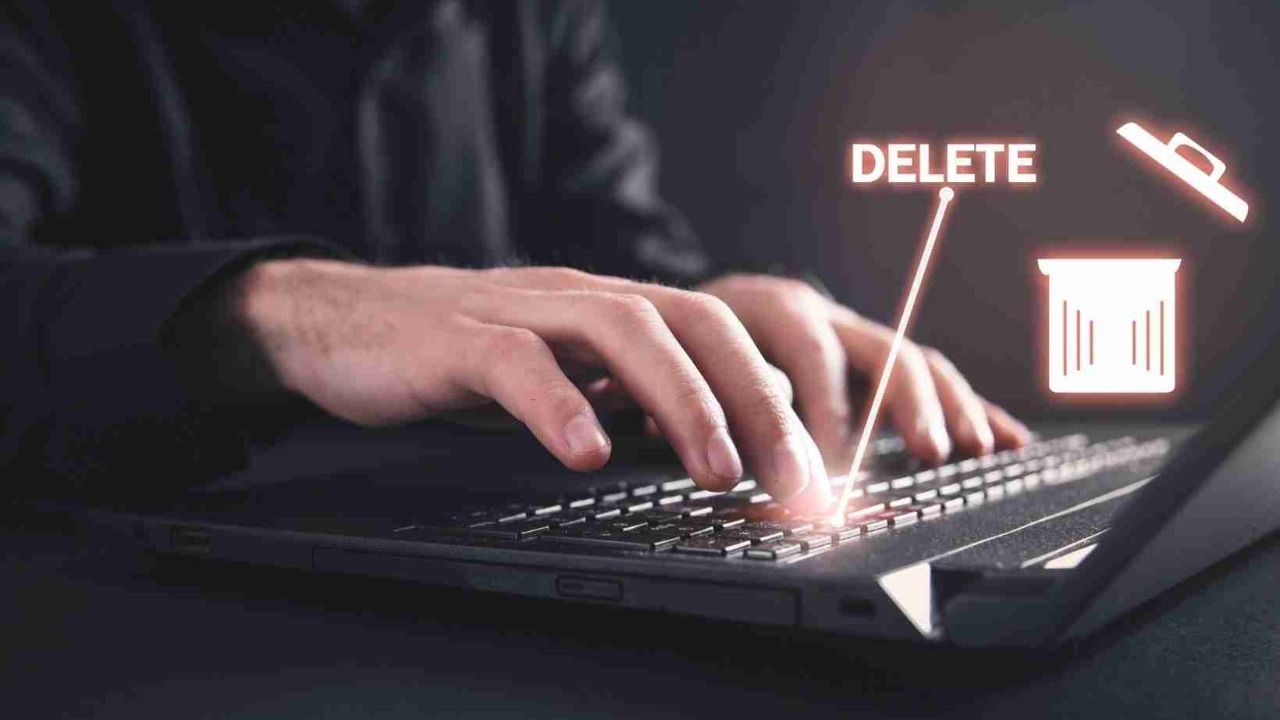
Cara Meningkatkan Performa PC/Laptop dengan menghapus file sampah
Halo Sobat OSC!!! Bagaimana kabar kalian semua??? Pastinya baik - baik saja ya kan.. Selalu jaga kesehatan dan jangan lupa tetap ikuti protokol kesehatan dimasa pandemi ini. Nah, tentu saat ini semuanya sekarang telah berubah mengikuti perkembangan zaman. Kini teknologi semakin banyak digunakan, bahkan anak sekolah zaman sekarang seperti dituntut untuk bisa mengikuti perkembangan tersebut, karena adanya pandemi anak - anak dari berbagai jenjang mengikuti studi melalui jalur online atau yang biasa disebut sekolah/kuliah daring. Dapat diperjelas bahwa sekolah/kuliah daring merupakan sistem perkuliahan/studi yang memanfaatkan akses internet sebagai media pembelajaran yang dirancang dan akan ditampilkan dalam bentuk modul, pertemuan melalui aplikasi zoom, rekaman video, audio atau tulisan dari pihak akademi/universitas.
Pastinya banyak dari berbagai jenjang yang menggunakan laptop sebagai media yang membantu jalannya pembelajaran/studi. Pasti ada diantara kalian yang bingung kenapa semakin hari laptop digunakan, malah semakin turun performa ataupun kinerja laptop yang menjadi semakin lambat/berat. Hal tersebut dikarenakan banyaknya sampah yang menumpuk yang mengakibatkan performa menjadi turun dan juga membuat kinerja laptop semakin melambat. Ada berbagai jenis sampah di Laptop/PC yang perlu kalian ketahui, yaitu terdapat Temporary Files yang merupakan sisa data sampah aplikasi yang diuninstal, file di recycle bin, dan file cache.
Nah, disini saya akan membahas dan memberitahukan kepada kalian tips bagaimana cara membersihkan sampah pada laptop/PC untuk meningkatkan performa dan kinerja Laptop/PC kalian. Disini terdapat 6 cara yang bisa kalian lakukan untuk membersihkan sampah di Laptop/PC kalian :
1. Membersihkan Sampah dengan Menggunakan Disk Cleanup
Menurut cnet.com, membersihakan sambah dengan menggunakan disk cleanup merupakan cara terampuh untuk membersihkan sampah di laptop/PC dan bisa dikatakan mudah karena kalian tidak perlu lagi mengunduh aplikasi khusus. Caranya kalian dapat melakukannya secara berurutan sebagai berikut :
Klik File Explore. Pilih Local disk yang ingin dibersihkan menyeluruh. Apabila local disk C, maka klik kanan. Setelah itu, pilih properties yang berada paling bawah. Cari Disk Cleanup dan klik. Klik semua file to delete. Klik ok. Tunggu pembersihan hingga selesai. Setelah itu laptop/PC kalian memiliki performa/kinerja yang lebih cepat daripada sebelumnya.2. Membersihkan Sampah dengan Fitur Search
Cara kedua ini tidaklah jauh berbeda dari cara yan pertama, fungsinya tetap sama yaitu membersihkan laptop/PC berdasarkan local disk ataupun drive. Seperti sebelumnya kalian perlu mengikuti tahapan demi tahapan secara berurut, berikut caranya :
Ketik Disk Cleanup pada fitur pencarian atau type here to search. Jika sudah klik, tunggu sampai muncul tulisan Disk Cleanup : Drive Selection. Lalu Pilih drive yang ingin kamu bersihkan dari file sampah. Jika sudah, klik OK. Tunggu sampai semua file sampah akan muncul. Pastikan seluruh file yang ingin dihapus tercentang. Klik Ok untuk membersihkan sampah yang terdapat pada Laptop/PC kalian.3. Membersihkan sampah di laptop dengan menggunakan fitur Run (Windows + R)
Alternatif lain yang dapat kalian gunakan untuk membersihkan sampah yang terdapat pada Laptop/PC kalian adalah dengan fitur run. Cara ini juga merupakan cara yang yang cukup praktis dan mudah dilakukan berikut adalah caranya :
Tekan tombol Windows + R di keyboard untuk membuka fitur Run. Ketikan “temp” (tanpa tanda petik). File explorer akan terbuka dan menunjukan seluruh Folder Temp. Select semua folder yang muncul kemudian tekan Delete pada keyboard. Setelah selesai, tekan tombol Windows + R lagi di keyboard. Pada fitur Run ketikan %temp%. File explorer akan kembali terbuka. Hapus seluruh file yang tampil. Masuk ke Recycle Bin dan kosongkan Recycle Bin.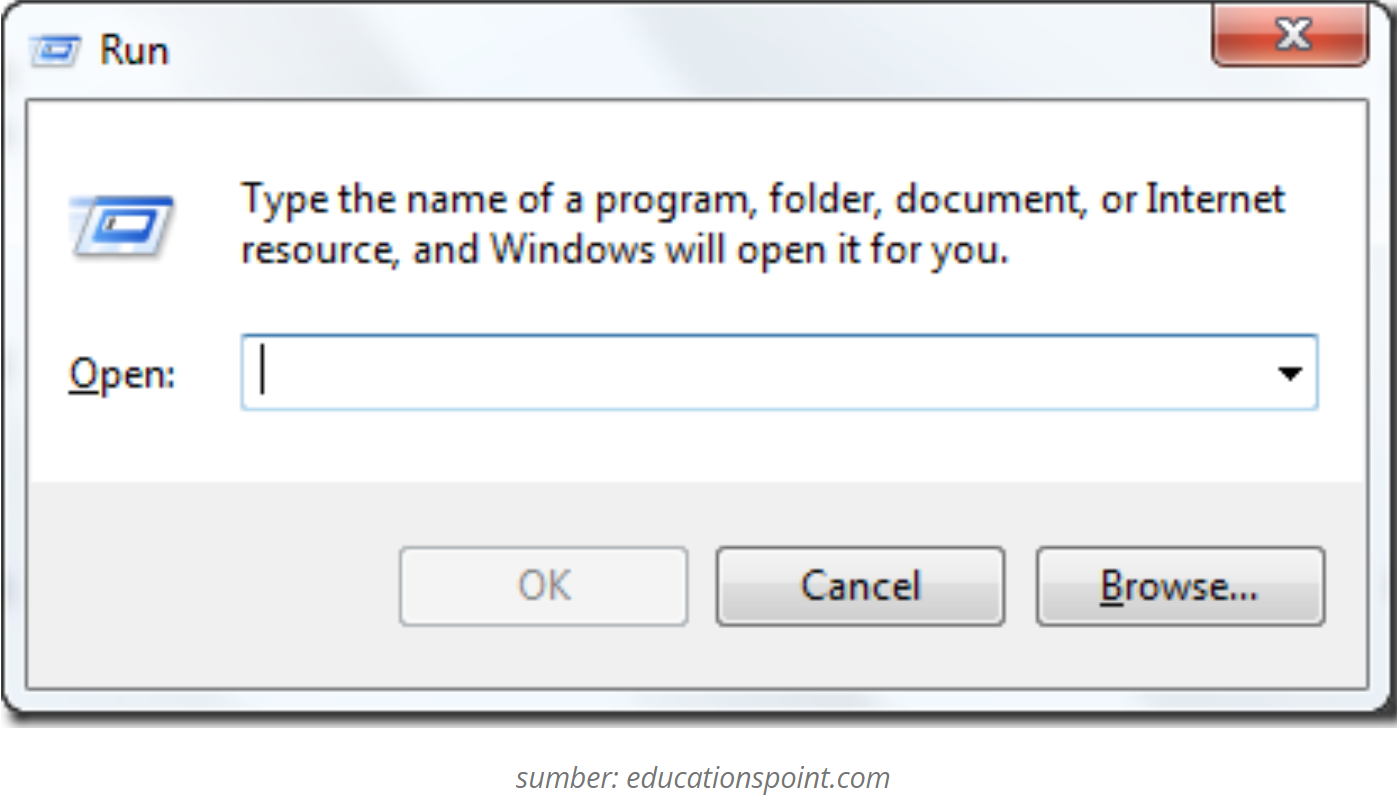
4. Membersihkan Sampah yang Terdapat pada Laptop/PC dengan menggunakan aplikasi "CCleaner"
Selain dengan cara yang manual, kalian juga bisa menggunakan aplikasi CCleaner untuk melakukan pembersihan pada Laptop/PC kalian. Aplikasi ini dapat kalian andalkan karena aplikasi ini juga memiliki keunggulan yaitu dapat menghapus file duplikat yang terdapat pada Laptop/PC kalian. Berikut adalah caranya yang dapat kalian ikuti :
Instal aplikasi CCleaner di laptop. Buka aplikasi. Pada tab Cleaner, klik tombol Run CCleaner yang terletak di pojok kanan bawah. Kamu akan diminta mengkonfirmasi, klik tombol Continue. Proses scanning akan berjalan. Saat proses scanning berjalan, akan diminta konfirmasi lagi untuk setiap program yang akan dibersihkan. Tunggu sampai proses pembersihkan file sampah selesai. Jangan lupa untuk membersihkan registry dengan cara klik tab menu registry di samping kiri. Klik tombol Scan. Tunggu sampai proses scanning selesai. Klik tombol Fix Selected.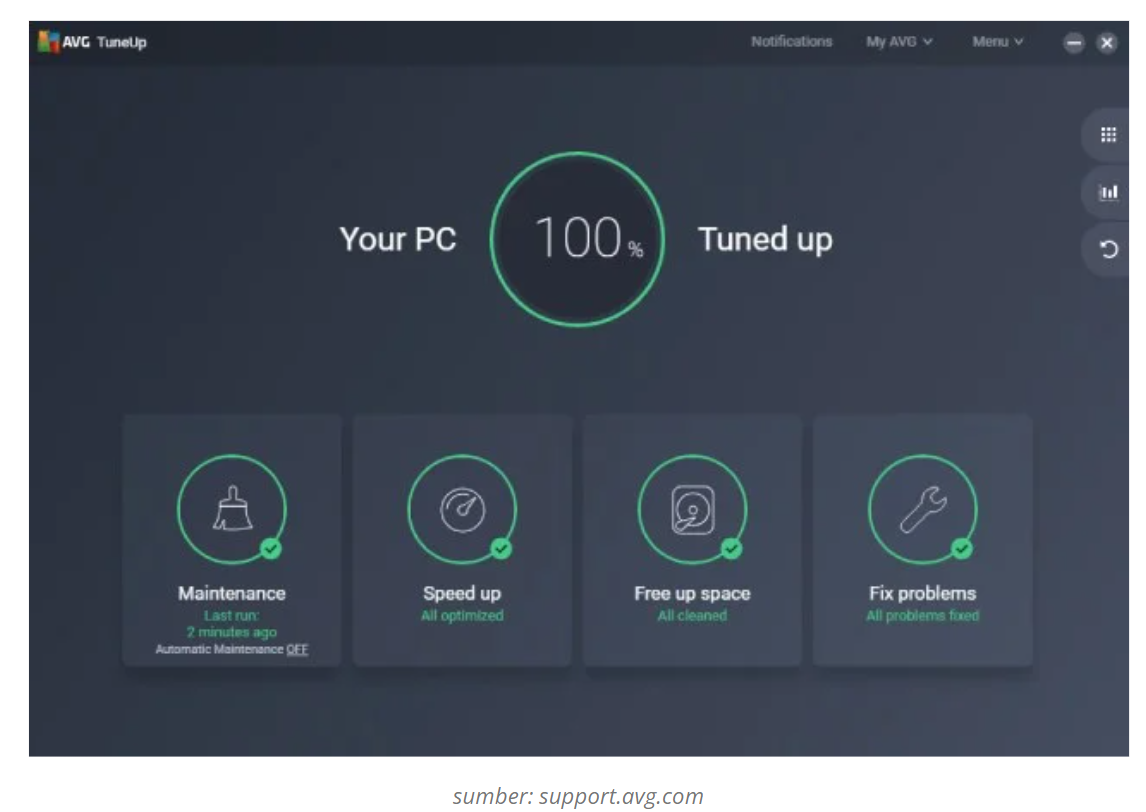
5. Membersihkan / Menghapus Sampah yang terdapat pada Laptop/PC melalui "Recycle Bin"
Cara ini merupakan cara yang paling mudah, praktis, dan juga sederhana yang dapat dilakukan untuk menghapus atau membersihkan sampah. Patinya kalian tahu sisa file yang sudah terhapus akan masuk ke recycle bin. Untuk itulah perlu dibersihkan untuk dapat meningkatkan performa dan juga kinerja Laptop/PC kalian. Caranya adalah sebagai berikut :
Klik Start, lalu cari aplikasi "Recycle Bin". Pilih file sampah yang ingin dihapus. Klik kanan pada file, lalu pilih "Delete". Jika ingin menghapus semuanya, cari "Recycle Bin" pada desktop atau menekan Windows + D pada keyboard. Klik kanan pada ikon Recycle Bin. Pilih "Empty Recycle Bin".6. Membersihkan sampah yang terdapat dalam Laptop/PC dengan menggunakan Aplikasi "AVG Tune Up"
Aplikasi lainnya yang juga bisa kamu andalkan dan gunakan adalah aplikasi AVG Tune Up. Aplikasi ini juga terdapat beberapa keunggulan seperti dapat mengoptimasi performa Windows dan Daya Baterai Lebih Hemat. Kelebihan lainnya juga terdapat penjadwalan rutin pembersihan sampah yang terdapat dalam Laptop/PC dengan jadwal yang telah ditentukan. Berikut adalah caranya :
Download aplikasi AVG Tuneup. Setelah aplikasi berhasil di instal, buka aplikasi. Akan ada beberapa pilihan action. Pilih opsi Free Up Space. Tunggu sampai scan selesai. Klik pada System Cache & Logs -> Show -> Clean.Cara diatas sangat praktis kan? hal - hal yang sudah disebutkan akan sangat membantu meningkatkan performa dan juga kinerja Laptop/PC kalian. Jika sampah yang terdapat pada Laptop/PC sangat banyak hal tersebut akan dapat merusak sistem software. Untuk itulah alasan mengapa perlu dibersihkan sampah yang terdapat pada Laptop/PC. Tetapi ada beberapa yang perlu kalian perhatikan dalam menghapus/membersihkan file sampah. Dilansir oleh computing.which.co.uk, pembersihan file sampah di laptop jangan dilakukan sembarangan karena bisa bersiko menyebabkan error pada laptop tersebut. Untuk itu, hindari file terhapus secara tidak sengaja seperti system 32, Page File, atau WinSxs karena file tersebut terbilang penting. Disarankan supaya kalian menghindari menghapus file selain dari folder unduhan, dokumen, musik, gambar atau video dan desktop. Arsipkan juga file penting ke hard disk eksternal atau flashdisk dengan kapasitas besar.
Semoga artikel yang saya buat kali ini dapat membantu sobat OSC semua....
Terima Kasih....

previous post
Menjelajahi Pesona Pantai Wisata Bulukumba: Surga


